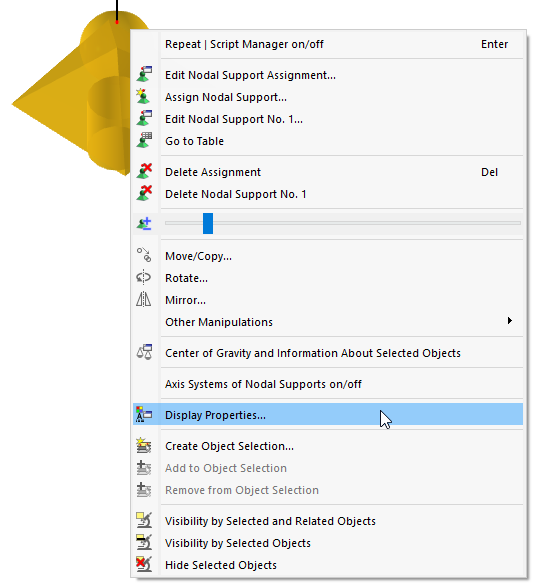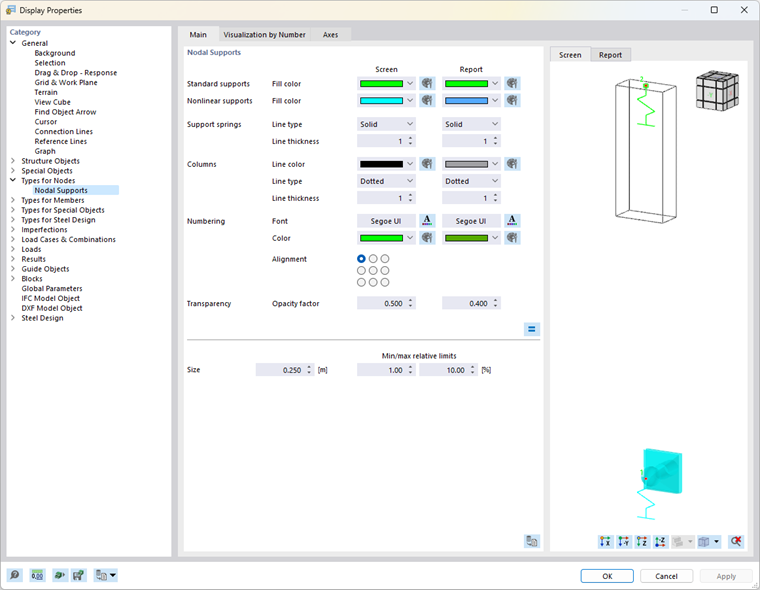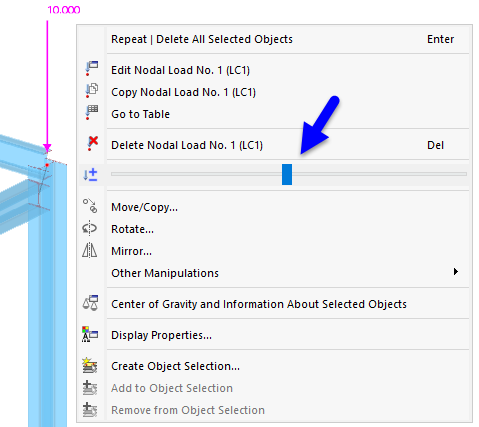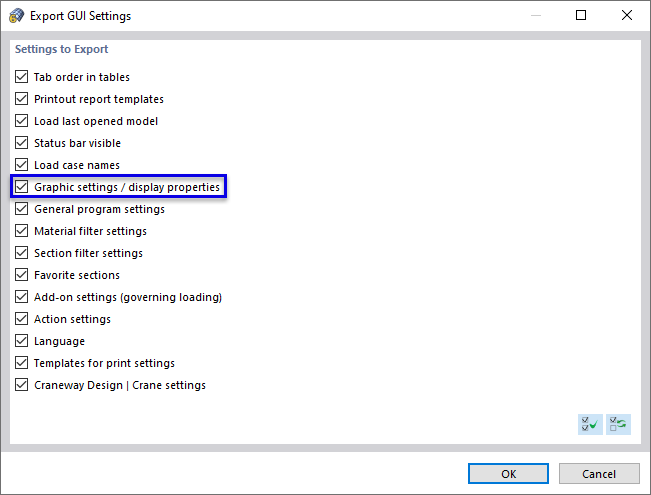Możesz szybko zmienić prezentację obiektu za pomocą jego menu kontekstowego: kliknij prawym przyciskiem myszy ikonę modelu, obciążeń lub wyników. Wywołaj następnie dialog z parametrami prezentacji obiektu przez Właściwości wyświetlania (zobacz dialog Właściwości wyświetlania).
Dialog 'Właściwości wyświetlania' można również wywołać przez menu Opcje.
Ustawienia są zarządzane osobno dla wyświetlania na 'ekranie' i w 'protokole'. Umożliwia to osobne dopasowanie dla grafiki monitora (na przykład rozmiaru symboli podparć z czarnym tłem) i dla wydruku. Za pomocą przycisku
![]() można zsynchronizować właściwości wyświetlania dla ekranu i protokołu.
można zsynchronizować właściwości wyświetlania dla ekranu i protokołu.
Nawigator 'Kategoria' pokazuje wszystkie obiekty graficzne w formie drzewa katalogów. Aby zmienić właściwości wyświetlania symbolu, należy wybrać odpowiedni wpis. Następnie można dostosować specyficzne parametry wyświetlania obiektu w centralnej sekcji: kolor, sposób wyświetlania linii, rozmiar w oknie roboczym, rodzaj i sposób numeracji, czcionka, rozmiar wektora obciążenia itp.
Domyślnie ustawione jest czarne tło. Jeżeli wybierzesz jasny kolor tła, powinieneś odpowiednio dostosować jasne standardowe obiekty.
W menu kontekstowym obiektu można bezpośrednio sterować rozmiarem prezentacji za pomocą suwaka.
Zapisz ustawienia wyświetlania
Zmodyfikowane właściwości wyświetlania można zapisać przez menu Opcje → Eksportuj ustawienia GUI. Upewnij się, że w dialogu 'Eksportuj ustawienia GUI' opcja Ustawienia grafiki/Właściwości wyświetlania jest zaznaczona.
Po naciśnięciu OK pojawia się okno dialogowe Windows 'Wybierz plik'. Określ lokalizację zapisu i podaj nazwę pliku. Przy użyciu opcji Zapisz zostaje utworzony plik konfiguracyjny w formacie *.rs9.gui.